
Готово сваки корисник је бар једном приликом интеракције са рачунаром наишао на грешке чији садржај указује на одсуство потребне ДЛЛ датотеке у систему. Библиотека звана фптр10.длл се такође понекад налази у таквим обавештењима, али то се дешава само за оне кориснике који раде са софтвером компаније Атол или 1Ц. Даље желимо да покажемо доступне методе за решавање овог проблема, које би требало користити итерацијом док се не пронађе одговарајуће решење.
1. метод: Инсталирајте фптр10.длл
Корисник ће уложити најмање напора ако преузме фптр10.длл и замијени оштећену датотеку или је убаци у основну мапу програма ако она недостаје.
Ако се грешка поново појави, региструјте датотеку у систему помоћу Метод 4 наш чланак.
2. метод: Поново инсталирајте софтвер са онемогућеним антивирусом
Ако наиђете на дотични проблем одмах након инсталирања програма са 1Ц или Атола, сумња се на деловање антивирусне заштите инсталиране на рачунару. Сасвим је могуће да апликација која се користи током инсталације софтвера одлучи да фптр10.длл није верификована библиотека, јер није укључена у базу података поузданих датотека или се користи само у овом софтверу, што резултира тиме да се објекат ставља у карантин и брише. Није увек могуће самостално га вратити, осим тога, други ДЛЛ објекти се понекад бришу заједно са поменутом датотеком. Због тога ће бити најлакше деинсталирати радни алат, затим на неко време искључити антивирус и поново започети инсталацију. О свему овоме у проширеном облику прочитајте у осталим нашим материјалима кликом на доње линкове.
Детаљније:
3. метод: Ажурирајте управљачке програме уређаја
У већини случајева библиотека фптр10.длл се дистрибуира заједно са управљачким програмима на повезане уређаје. Ако користите стару верзију софтвера, препоручује се надоградња на најновију подржану, што саветују чак и сами програмери. Не можемо да дамо недвосмислене савете по овом питању давањем веза до званичних веб локација за примање исправки, али само ћемо разјаснити да је неопходно надоградити модел хардвера који се користи и апликацију која је тренутно инсталирана на рачунару. Ако имате додатних питања о овој теми, увек можете контактирати добављача уређаја да бисте добили бесплатне консултације о његовој компатибилности са оперативним системом.
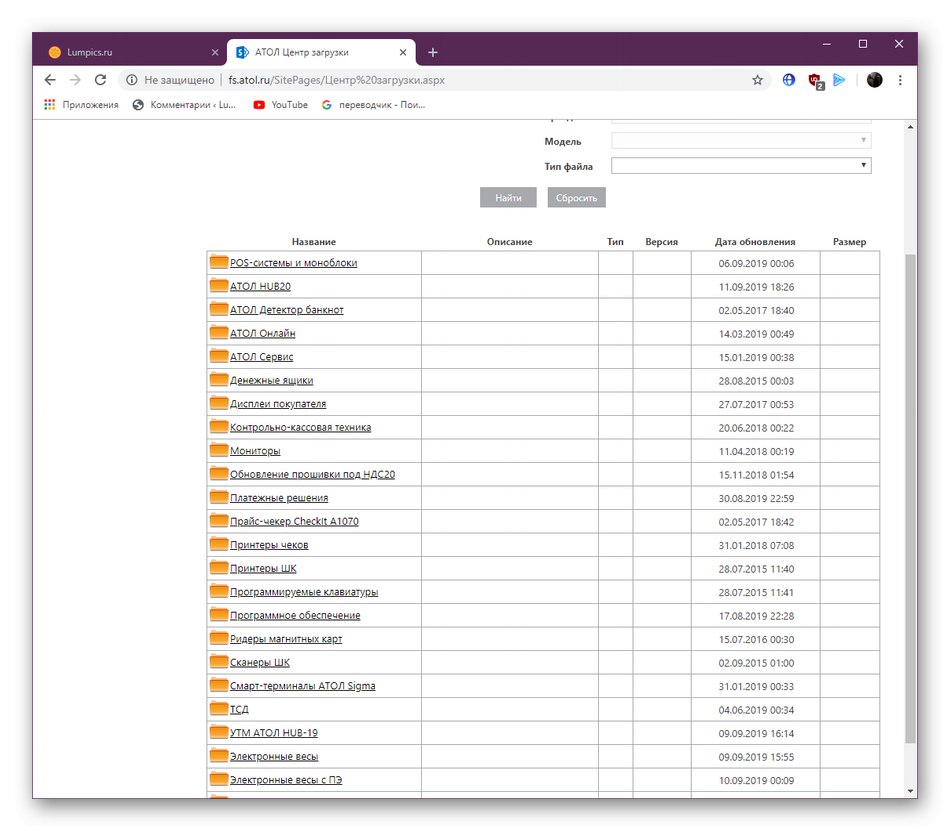
Метод 4: Ручна регистрација фптр10.длл
Ручна регистрација библиотеке која се данас разматра само је мерило провере кварова система који се периодично јављају код независних библиотека. Састоји се у поновном инсталирању датотеке путем Командна линија помоћу услужног програма конзоле. Односно, корисник мора самостално извршити радњу која се, у нормалним околностима, спроводи сама. Ова операција изгледа овако:
- Откријте "Почетак" и иди у Командна линија... Обавезно га покрените као администратор јер у супротном нећете моћи да покренете услужни програм за регистрацију система због недостатка права.
- Прво користите команду
регсвр32 / у фптр10.дллактивирањем притиском на тастер Ентер... Поништиће регистрацију тренутне регистрације библиотеке, ако је постојала. То је неопходно да би се сада самостално креирала нова регистрација. - То се може учинити уношењем сличне команде
регсвр32 / и фптр10.длл... Након тога, на екрану би требало да се појави обавештење које указује на успешан завршетак операције.
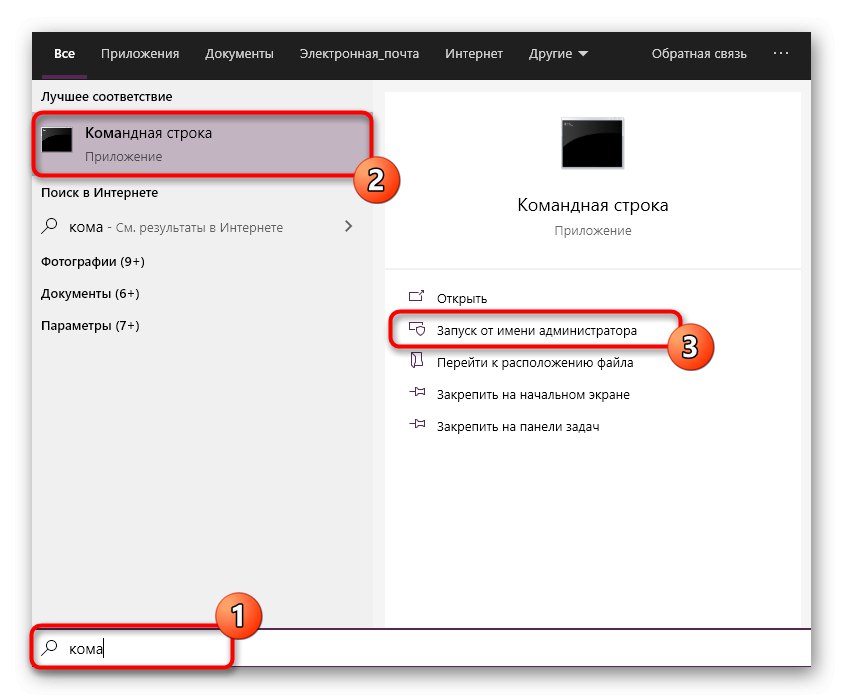
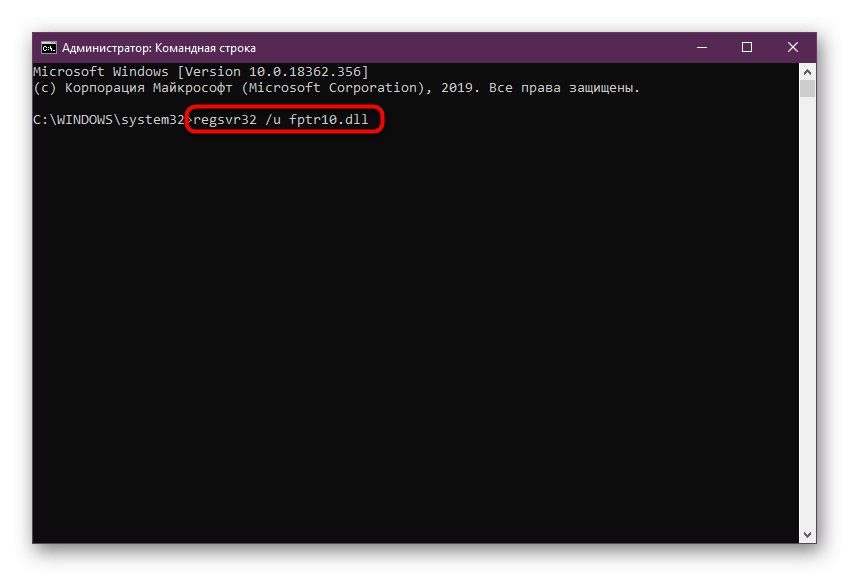
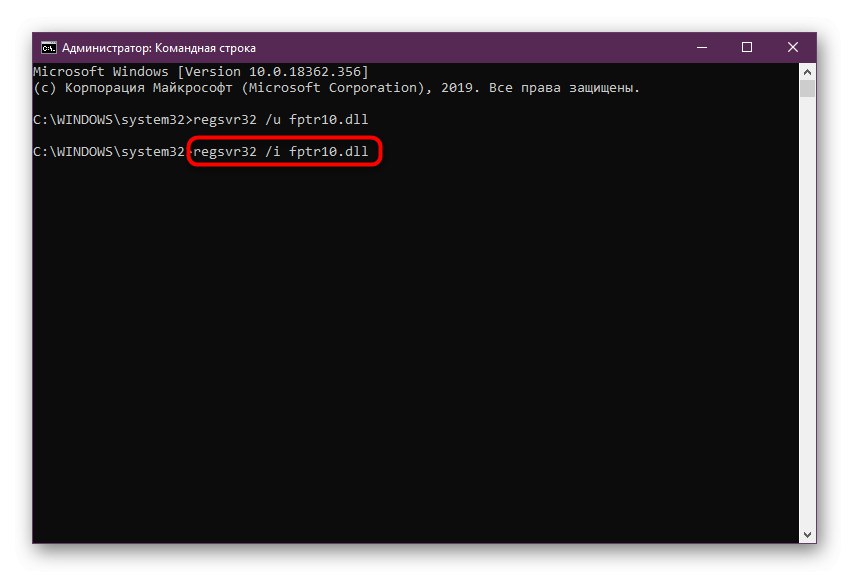
Међутим, ако датотека заиста недостаје у оперативном систему, сва ова упутства неће донети никакав резултат, а на екрану ће се појавити додатни прозор који обавештава да наведена ДЛЛ компонента није пронађена. У овом случају остаје само да се искористе следеће две опције, које ће бити коначне у данашњем чланку.
5. метод: Инсталирајте најновије исправке за Виндовс
Ретко се дешава да су сукоби са фптр10.длл повезани са недостатком најновијих исправки за Виндовс. Међутим, неки корисници који су наишли на сличан проблем тврде да је грешка нестала након инсталирања ажурирања система. То неће наштетити оперативном систему, па вам препоручујемо да брзо и лако проверите да ли на рачунару постоје исправке. Најлакши начин да то урадите је:
- Откријте "Почетак" и пресели се у "Контролна табла"... Власници оперативног система Виндовс 10 треба да кликну на дугме зупчаника да би прешли у мени "Опције".
- Изаберите категорију овде Ажурирање и сигурност или Виндовс Упдате.
- Кликните на дугме Провери ажурирањада започнете ову операцију.
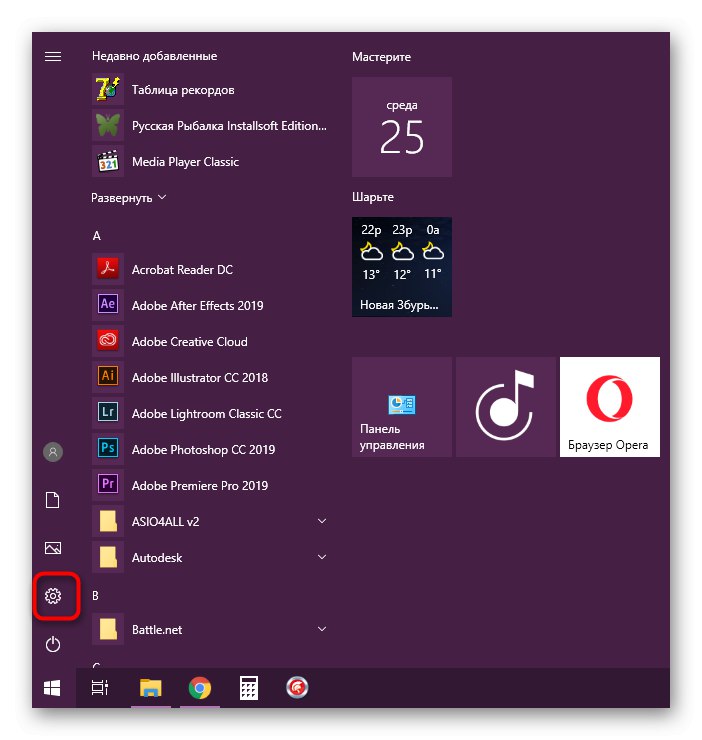
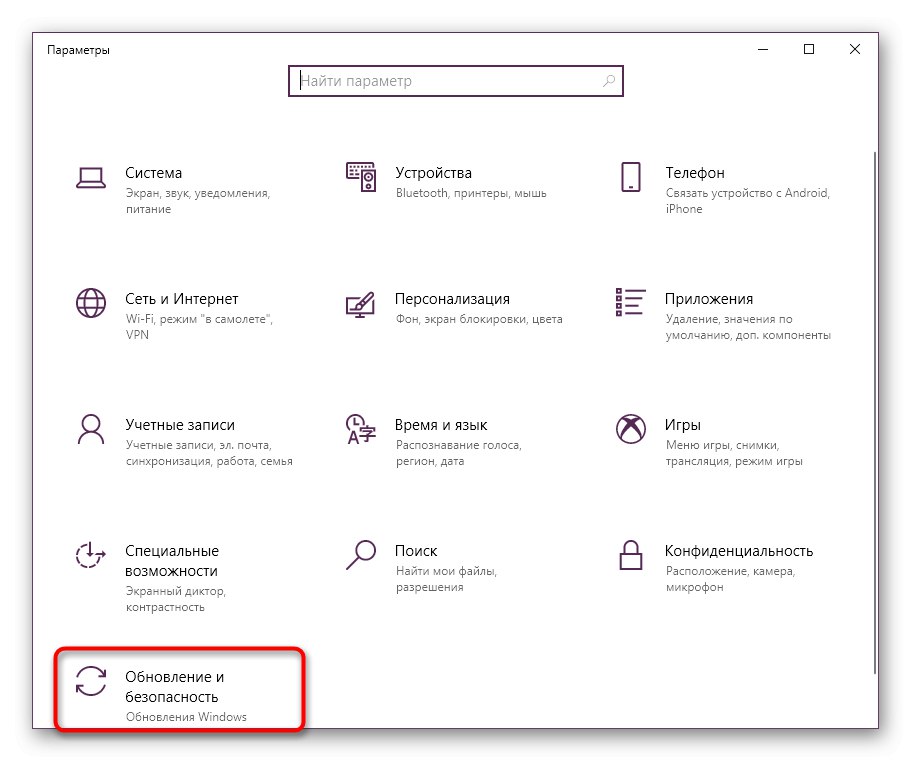
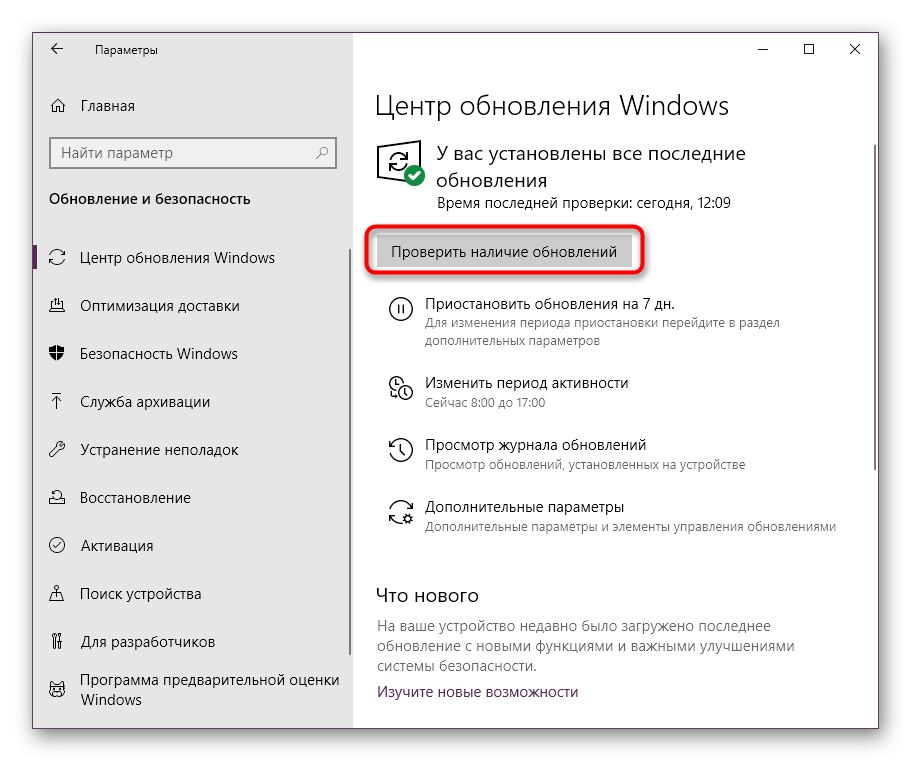
Остаје само сачекати да се скенирање заврши. Ако се пронађу било какве исправке, оне ће се аутоматски преузети и инсталирати, након чега ћете добити обавештење о потреби поновног покретања ОС-а. Урадите то да бисте довршили инсталацију и дозволили да све промене ступе на снагу. Ако у овој фази имате било каквих проблема или ако имате додатних питања, препоручујемо вам да се обратите посебним материјалима на тему ажурирања оперативног система Виндовс помоћу даљњих веза.
Детаљније:
Изнад су вам представљени пет различитих опција за исправљање грешке која недостаје фптр10.длл у оперативном систему Виндовс. Као што видите, ниједан од њих не може се назвати ефективним сто посто, јер увек постоји могућност да се добијени софтвер у почетку дистрибуирао са проблемима или да је једноставно некомпатибилан са овим рачунаром. Ако и даље нисте успели да решите овај проблем, обратите се директно добављачу софтвера за детаље и савете како да решите проблем.